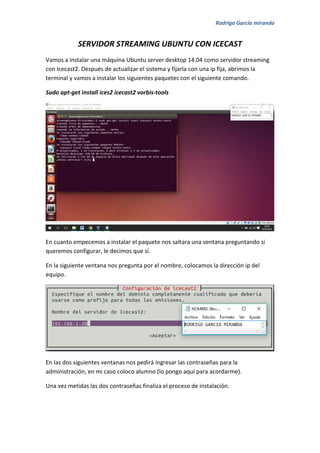
Icecast rodrigo garcía
- 1. Rodrigo García miranda SERVIDOR STREAMING UBUNTU CON ICECAST Vamos a instalar una máquina Ubuntu server desktop 14.04 como servidor streaming con Icecast2. Después de actualizar el sistema y fijarla con una ip fija, abrimos la terminal y vamos a instalar los siguientes paquetes con el siguiente comando. Sudo apt-get install ices2 icecast2 vorbis-tools En cuanto empecemos a instalar el paquete nos saltara una ventana preguntando si queremos configurar, le decimos que sí. En la siguiente ventana nos pregunta por el nombre, colocamos la dirección ip del equipo. En las dos siguientes ventanas nos pedirá ingresar las contraseñas para la administración, en mi caso coloco alumno (lo pongo aquí para acordarme). Una vez metidas las dos contraseñas finaliza el proceso de instalación.
- 2. Rodrigo García miranda El servidor ya debería estar funcionando, para comprobarlo ingresamos la ip del equipo en navegador con su puerto (8000), para comprobar que accedemos a la interfaz gráfica. Una vez comprobado que podemos acceder a la interfaz gráfica, procedemos a crear un directorio con el siguiente comando sudo mkdir /etc/ices2. Dentro del directorio creado copiaremos un archivo de configuración que instala al instalar icecast, lo haremos con el siguiente comando. Sudo cp /usr/share/doc/ices2/examples/ices-playlist.xml /etc/ices2 Una vez copiado le damos permisos de ejecución al archivo con el comando Sudo chmod +x /etc/ices2/ices-playlist.xml Una vez dados los permisos de ejecución sobre el fichero, pasaremos a editarlo con el comando Sudo gedit /etc/ices2/ices-playlist.xml
- 3. Rodrigo García miranda En la edición del archivo lo primero que debemos cambiar es el parámetro background del 0 que viene por defecto al 1. Mas abájo encontramos los datos del servidor (metadatos) los cuales podremos modificar a elección. Más abajo se configuran los parámetro y marcas los directorios donde se encuentran los archivos a emitir.
- 4. Rodrigo García miranda Más abajo debemos configurar donde se va a emitir y tenemos que introducir los datos de nuestro servidor. Una vez realizados todos los cambios en el fichero correctamente lo guardamos y cerramos. El siguiente paso a realizar será crear el directorio del log y otorgarle todos los permisos. Para eso usaremos los siguientes comandos. Sudo mkdir /var/log/ices Sudo chmod 777 /var/log/ices
- 5. Rodrigo García miranda Una vez realizado esto meteremos todas las canciones que queramos emitir por streaming en el fichero playlist.txt (deben estar en formato ogg) para ello usamos el siguiente comando Sudo find /home/alumno/Descargas –iname “*.ogg” > /home/alumno/playlist.txt Como vemos en el fichero guarda la ruta en la que se encuentra la canción a emitir. Una vez realizado todo esto ejecutamos el siguiente comando para comenzar a emitir Sudo ices2 /etc/ices2/ices-playlist.xml
- 6. Rodrigo García miranda Como veis ya nos salen los iconos para reproducir. Una vez realizado todo esto, vamos a pasar a emitir video, para ello instalamos el paquete de vlc con el siguiente comando. Sudo apt-get install vlc Una vez instalado el vlc descargaremos los paquetes oggfwd y ffmpeg2theora ya que son necesarios sus códecs del que nos disponen. Ejecutamos los comandos Sudo apt-get install oggfwd Sudo apt-get install ffmpeg2theora
- 7. Rodrigo García miranda Una vez instalados todos los paquetes abrimos el vlc (en modo gráfico, no hay otra forma) y hacemos click en medio, se nos abre un desplegable en el que haremos click en emitir, Seleccionamos el video y le damos a emitir Al hacer click en emitir pasamos a la siguiente ventana donde debemos seleccionar ICECAST Nos pedirá los datos del servidor y los rellenaremos según nuestros datos
- 8. Rodrigo García miranda Al hacer click en siguiente debemos seleccionar el formato de salida (los codecs) debemos elegir los previamente instalados (theora + vorbis). Una vez seleccionado le damos a next y se nos abrirá la última ventana en la que haremos click en stream para comenzar a emitir.
- 9. Rodrigo García miranda Como vemos ya empieza a reproducir el video aunque en local no lo vemos Si abrimos la interfaz gráfica a través del navegador podemos ver los datos que estamos reproduciendo en este caso nos dice que a través de vlc